Was ist die Spooler -Subsystem -App und ist sie sicher?

- 2422
- 320
- Marleen Weight
Praktisch alle Systemprozesse, Apps und Dienste auf dem Windows -Betriebssystem haben ihre ausführbare Datei (ausführbar (.exe) Dateien. Zum Beispiel SMSS.Exe macht die Microsoft Management Console, MMC.exe betreibt die Microsoft Management -Konsole und so weiter.
Normalerweise benötigt Windows einige Systemdienste, um wesentliche Aufgaben auf Ihrem PC auszuführen. Andere können Fenster darauf verzichten. Die Spooler -Subsystem -App ist ein wichtiger Systemprozess. In diesem Erklärung führen wir Sie durch die Funktionen der Spooler -Subsystem -App. Außerdem zeigen wir Ihnen, was zu tun ist, wenn die App jemals Fehlfunktionen.
Inhaltsverzeichnis
Es gibt jedoch Fälle, in denen die Spooler -Subsystem -App schurkelt wird und Ihr System fehlfest oder verlangsamt werden kann. Einige Benutzer haben von der Spooler -Subsystem -App über eine hohe CPU -Nutzung gemeldet.
Es gibt mehrere Gründe, warum dies geschieht: Virusinfektion, beschädigter oder veralteter Treiber, falsche Druckerkonfiguration oder eine überladene Druckwarteschlange.
Ist die Spooler -Subsystem -App ein Virus?
Die Spooler -Subsystem -App kann ein Virus sein, wenn ein bösartiges Programm den echten Spoolsv spiegelt oder tarnt.exe ausführbare Datei. Zum Glück gibt es zahlreiche Techniken, um die Legitimität der Spooler -Subsystem -App zu bestätigen. Alles, was Sie tun müssen, ist zu überprüfen, ob der Dateistandort und die digitale Signatur.
Überprüfen Sie den Standort der Spooler -Subsystem -App der App der App
- Öffnen Sie den Task -Manager (Strg + Schicht + Esc), Rechtsklick Spooler -Subsystem -App In der Registerkarte Prozesse und auswählen Eigenschaften.
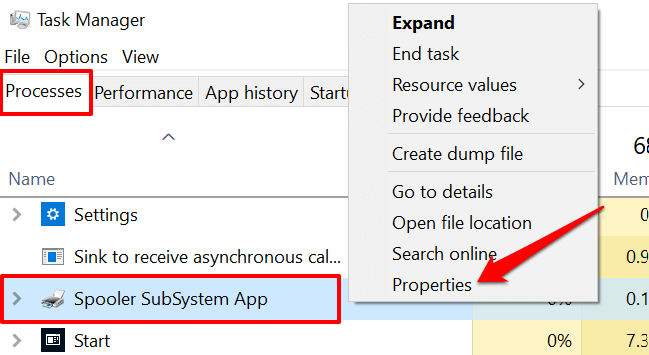
Alternativ gehen Sie zur Einzelheiten Tab, mit der rechten Maustaste klicken Spoolsv.exe, und auswählen Eigenschaften.
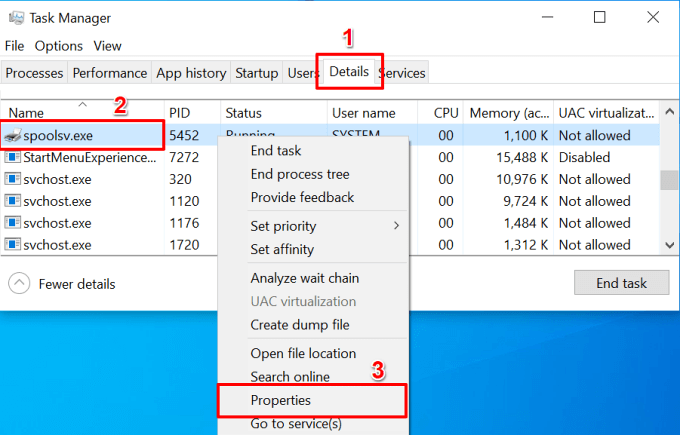
- Überprüfen Sie die Reihe "Ort" und stellen Sie sicher, dass sie liest C: \ Windows \ System32.
Dies ist der Standardstandort der Spooler -Subsystem -App auf jedem Windows -Computer. Wenn der Standort auf einen anderen Pfad oder einen anderen Ordner hinweist, der Spoolsv.EXE -Datei ist wahrscheinlich eine böswillige Kopie.
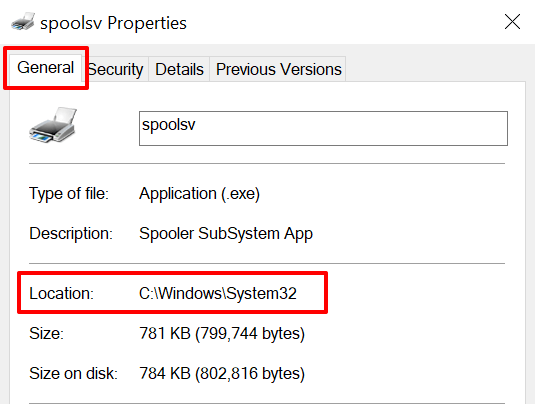
- Gehen Sie zur Registerkarte "Details" und überprüfen Sie das Urheberrecht der Datei. Es sollte „Microsoft Corporation“ lesen.Ansonsten ist die Datei wahrscheinlich ein trojanisches Pferd.
Was ist, wenn der Spoolsv.Exe ist ein Virus?
Wenn Sie sicher sind, dass die Spooler -Subsystem -App nicht echt ist, entfernen Sie die Datei sofort von Ihrem Computer aus.
- Klicken Sie mit der rechten Maustaste auf Spooler -Subsystem -App im Task -Manager und auswählen Dateispeicherort öffnen.
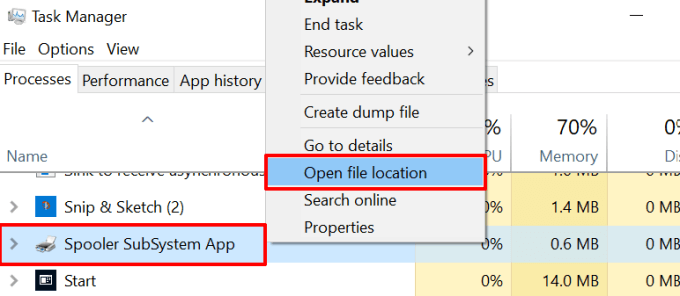
- Klicken Sie mit der rechten Maustaste auf Spoolsv Datei und auswählen Löschen.
Sie können die Datei über Ihre Antivirus -App ausführen oder andere Möglichkeiten überprüfen, um hartnäckige Malware von Ihrem Computer zu entfernen. Ich habe keine Antiviren -App? Siehe diese Zusammenstellung der besten Virus- und Malware -Scanner für Windows.
Online-basierte Virenscanner sind ebenfalls großartige Alternativen, insbesondere wenn Sie nicht vertrauenswürdige Apps auf Ihrem Gerät installieren möchten.
So beheben Sie Fehler beim Spooler -Subsystem -App -App -App
Zusätzlich zur ungewöhnlichen Verwendung von Systemressourcen stürzt die Spooler -Subsystem -App beim Gebrauch manchmal ab. Einige Fehlermeldungen im Zusammenhang mit dem Prozess umfassen „Spooler -Subsystem -App funktionieren nicht mehr und wurde geschlossen“.”
Wenn Sie jemals auf einen dieser Fehler stoßen, versuchen Sie die folgenden Fehlerbehebungsempfehlungen.
1. Starten Sie den Druckspooler -Service neu
Dies wird den Druckspooler beenden und neu starten. Obwohl das Neustart des Druckspoolers Daten in der Druckwarteschlange Ihres PCs löschen kann, ist dies ein guter Schritt zur Behebung von Fehlermeldungen, um Fehlermeldungen zu beheben.
Starten Sie den Task -Manager, gehen Sie zur Dienstleistungen Tab, mit der rechten Maustaste klicken Spooler, und auswählen Neu starten.
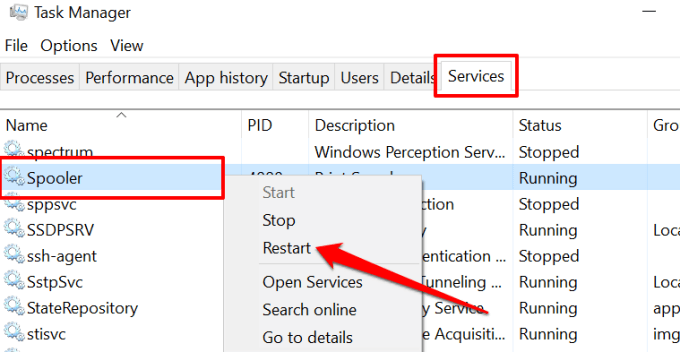
2. Führen Sie den Windows -Drucker -Fehlerbehebungsmittel aus
Windows verfügt über ein spezielles Tool zur Fehlerbehebung zur Diagnose und Behebung von Druckern im Zusammenhang mit Druckern. Um auf das Tool zuzugreifen, gehen Sie zu Einstellungen > Updates & Sicherheit > Fehlerbehebung > Zusätzliche Fehlerbehebung > Drucker und auswählen Führen Sie den Fehlerbehebung durch.
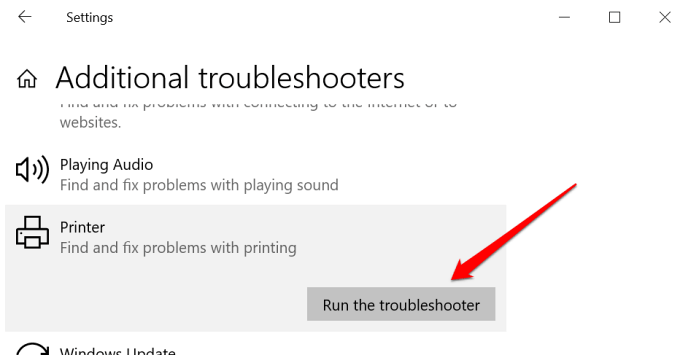
Der Fehlerbehebung scannt den Spooler -Dienst auf Fehler, überprüft den Treiber des Druckers und führt andere diagnostische Überprüfungen durch. Wählen Wenden Sie diese Korrektur an Auf der Ergebnisseite, wenn das Tool zur Fehlerbehebung Fehler erfasst, insbesondere beim Spooler -Dienst. Schließen Sie den Fehlerbehebung ansonsten und probieren Sie andere Lösungen unten aus.
3. Löschen Sie die Warteschlange des Druckers
Spoolsv.exe kann fördern, wenn die Warteschlange Ihres Druckers überlastet ist oder wenn ein Druckauftrag in der Warteschlange steckt. Stornieren Sie alle ausstehenden Druckaufträge in der Warteschlange und prüfen Sie, ob dies die CPU und den Speicherverbrauch der Spooler -Subsystem -App stabilisiert.
- Gehe zu Einstellungen > Geräte > Drucker und Scanner und wählen Sie den aktiven Drucker im Abschnitt „Drucker & Scanner“ aus.
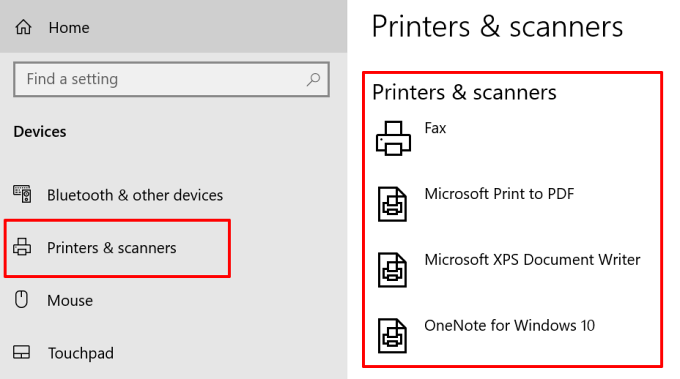
- Wählen Öffnen Sie die Warteschlange.
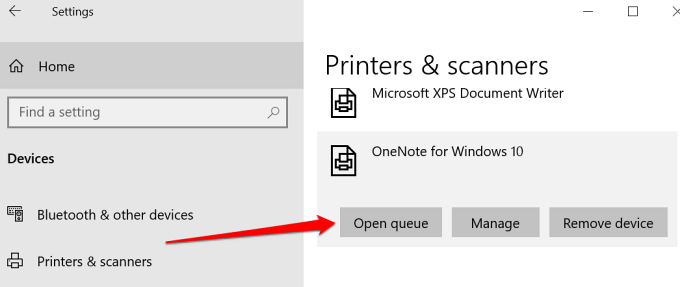
- Wählen Sie in der Symbolleiste des Druckers aus Drucker, und wähle Alle Dokumente stornieren.
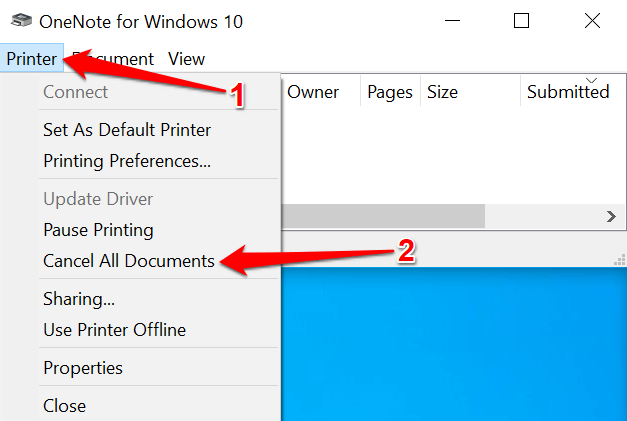
- Wählen Ja Auf der Bestätigungsaufforderung zur Fortsetzung.
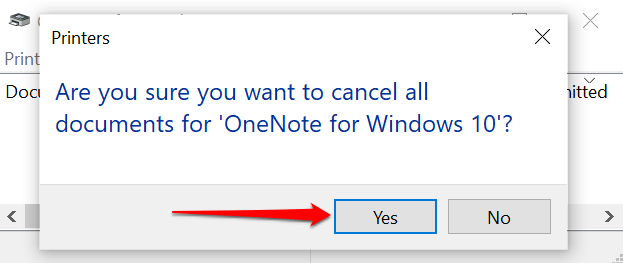
4. Aktualisieren Sie den Treiber des Druckers
Schließlich möchten Sie sicherstellen, dass der Treiber Ihres Druckers auf dem neuesten Stand ist. Korrupte oder veraltete Treiber können verschiedene Arten von Druckfehlern verursachen. Sie können den Treiber Ihres Druckers entfernen oder deinstallieren und die neueste Version von der Website des Druckerherstellers herunterladen. Versuchen Sie alternativ, den Treiber aus dem Windows -Geräte -Manager zu aktualisieren.
- Klicken Sie mit der rechten Maustaste auf das Menüsymbol des Starts und wählen Sie Gerätemanager.
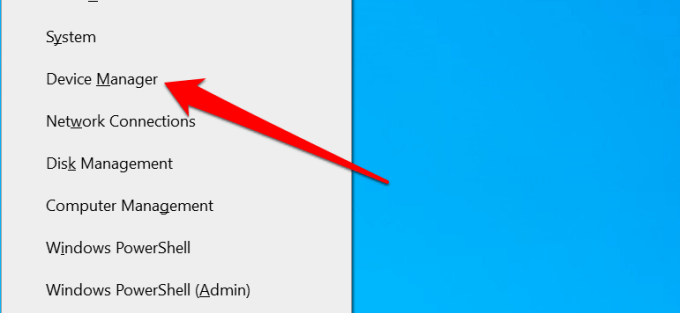
- Erweitern Sie die Kategorie "Warteschlange drucken", klicken Sie mit der rechten Maustaste auf den Drucker und wählen Sie Treiber aktualisieren.
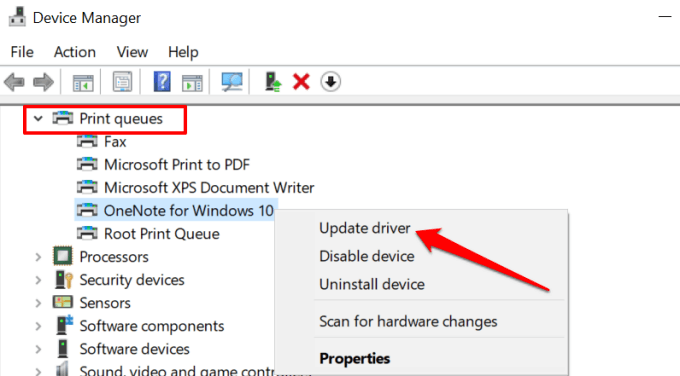
- Wählen Suchen Sie automatisch nach Treibern.
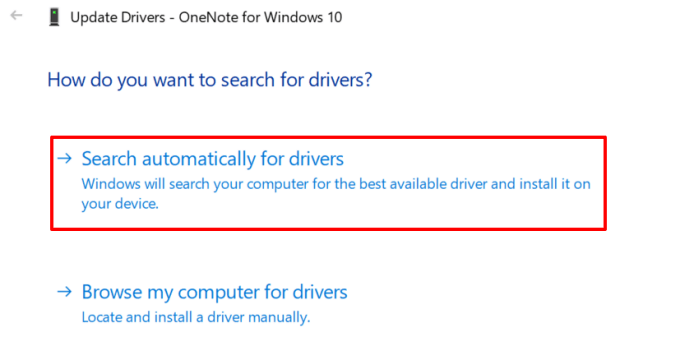
- Wenn der Update -Agent keine neue Treiberversion findet, wählen Sie Suche nach aktualisierten Treibern unter Windows Update.
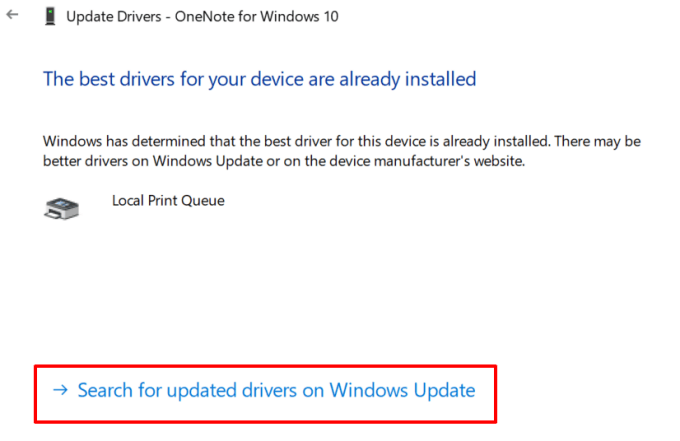
Dadurch wird der Geräte -Manager aufgefordert, den Windows Update -Verlauf Ihres PCs auf eine aktualisierte Version des Treibers Ihres Druckers zu überprüfen.
Spooler -Subsystem entmystifiziert
Das ist alles, was Sie über die Spooler -Subsystem -App wissen müssen. Es ist ein sicherer und lebenswichtiger Systemprozess, den Cyberangriffer ausnutzen können, um Zugriff auf Ihren Computer zu erhalten. Wir sollten erwähnen, dass das Aktualisieren von Windows und das Neustart Ihres Computers auch den Spoolsv beheben kann.exe hohe CPU -Nutzungsprobleme.
Schreiben Sie unten einen Kommentar, wenn es etwas gibt, das Sie über den Druckerspoolerprozess noch nicht verstehen.
- « So öffnen Sie EPUB -Dateien unter Windows
- Dts vs. Dolby Digital Was ist anders und was ähnlich ist »

